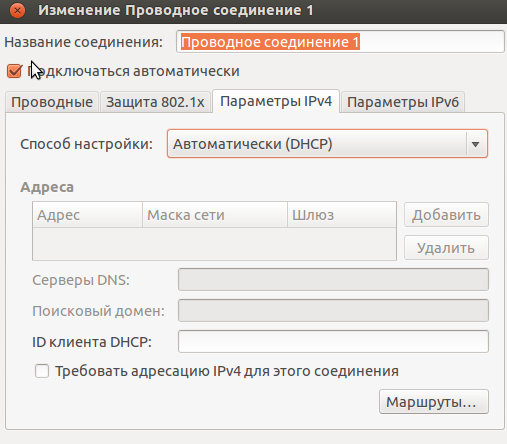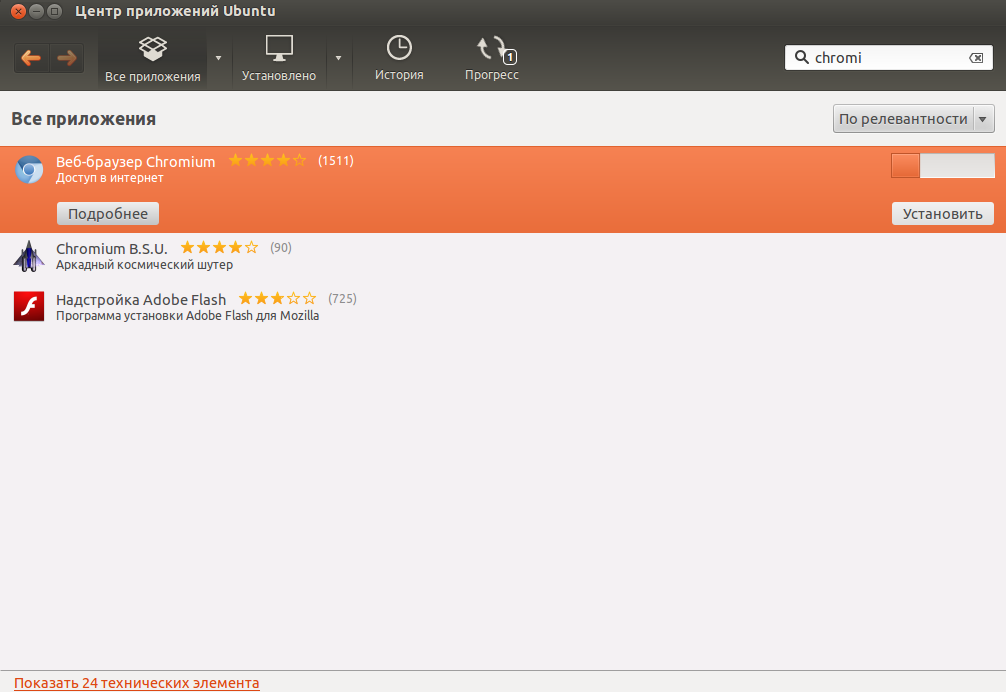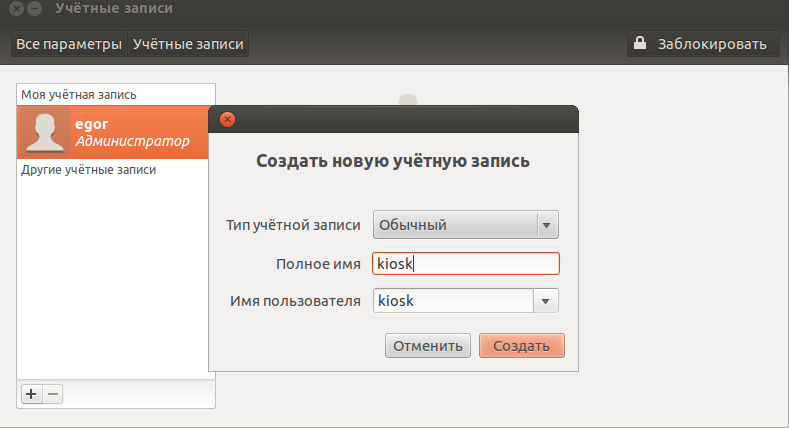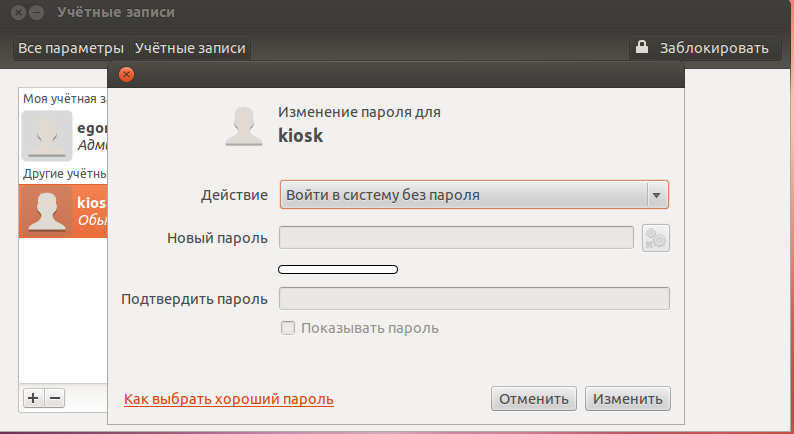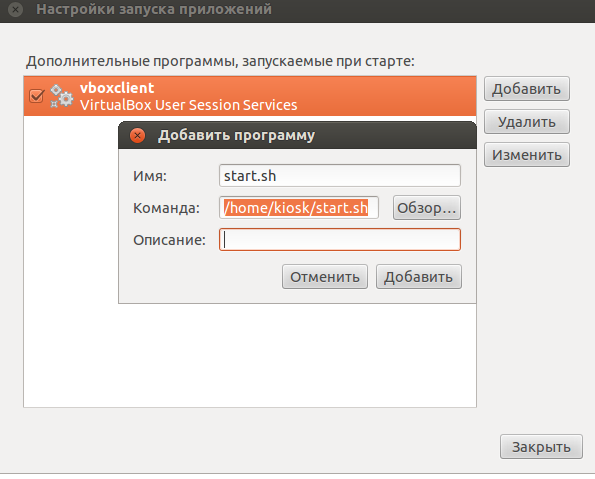В данном материале речь пойдет о том, как перевести компьютер в режим «Киоска» на Ubuntu.
И так, перед нами стоит задача: создать информкиоска для показа единственного сайта и запрет доступа пользователя к ресурсам компьютера и просмотра других сайтов.
Решение:
1. Устанавливаем Ubuntu (в сете найти ее не составит труда)
2. При установке обязательно задаем пароль администратора (понадобится для sudo)
3. После установки настраиваем сеть (если требуется)
4. Заходим в Центр приложений и ставим Chromium.
5. Теперь создадим пользователя с ограниченными правами. «Параметры системы» → «Учетные записи» → жмем «Разблокировать».
Жмем плюсик и создаем «Обычного» пользователя.
6. Задаем пустой пароль новому пользователю, щелкнув на строке «Пароль не задан» → выбираем действие «Войти в систему без пароля»
7. Активируем автоматический вход для вновь созданного пользователя:
8. Перезагружаемся и проверяем, что происходит автоматическая авторизация под пользователем с ограниченными правами
9. Теперь самое интересное: напишем скрипт автозапуска Хрома в режиме киоска (полноэкранный режим), инкогнито (чтобы не хранил историю, пароли, кеш и куки), с домашней страницей магазина ГППЦ, да еще и в бесконечном цикле (автоматически перезапустится, если пользователь закроет браузер).
Запускаем терминал, пишем команду (запустить текстовый редактор nano на редактирование нового файла с именем start.sh):
Набираем текст скрипта:
while true; do chromium-browser --kiosk --incognito https://shop.gppc.ru; sleep 5s; done
Сохраняемся: Ctrl + X → Y → Enter
Даем скрипту права на исполнение:
10. Теперь добавим скрипт а автозапуск: «Убунтапуск» → В поиске «Автоматически запускаемые приложения» → «Добавить»
Имя: start.sh
Команда: жмем «Обзор» и находим наш скрипт в домашней директории
Нажимаем «Добавить».
11. Перезагружаемся, пробуем закрыть вкладки (Ctrl + W) или браузер (Alt + F4) – браузер должен запуститься вновь.